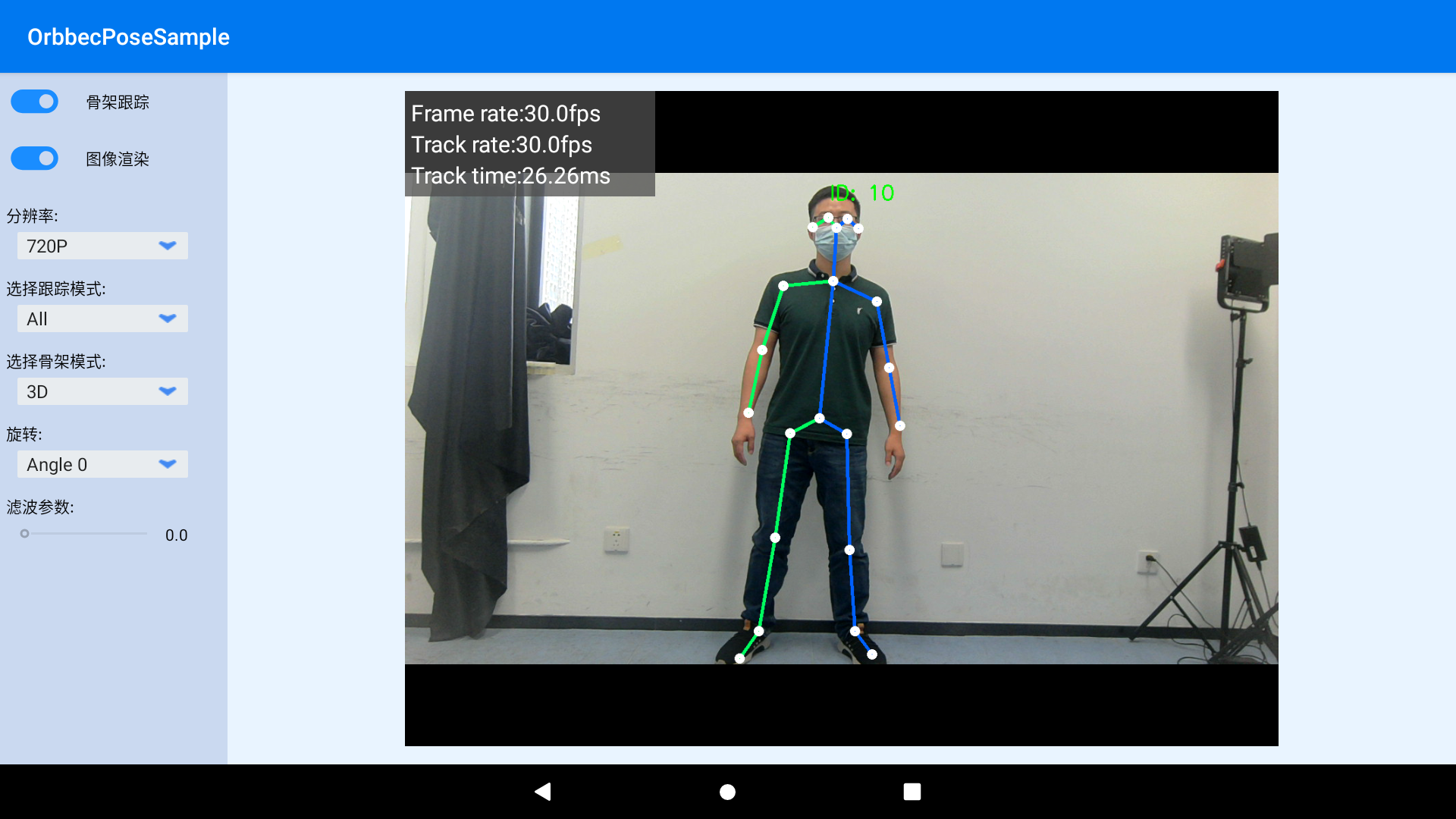Android¶
目录结构¶
Android的示例压缩包解压后可以看到以下目录:

app:存放示例的可执行程序,其中包含基于Astra SDK开流的示例和基于Orbbec SDK开流的示例
demo:Android示例的源码,是一个Android工程,可直接通过AndroidStudio打开,具体信息可参考里面的README文件
源码编译¶
1.通过AndroidStudio打开demo工程后,可以看到其中包含两个模块:

tutorial_android_astra:基于Astra SDK开流的示例源码
tutorial_android_orbbec:基于Orbbec SDK开流的示例源码
2.点击AndroidStudio的Sync Project with Gradle Files按钮进行工程同步:
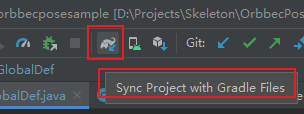
3.编译前需要将您申请的License中的appKey、appSecret、authCode配置到对应的示例源码中的GlobalDef.java文件中, 否则编译完成后生成的apk无法正常完成算法激活,license的具体申请流程可参考 授权方式 章节:

4.配置好License后则可点击Make Project选项编译整个工程:
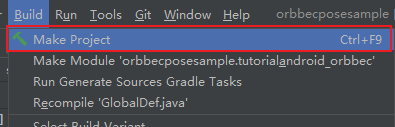
5.编译完成后即可在对应的模块下的build目录中找到生成的apk文件
程序运行¶
运行环境¶
支持平台为Zora P1 Android 9
运行前确保开发板网络处于正常连接状态
运行前确保开发板系统时间正常同步网络时间,否则可能导致License激活失败
运行前确保开发版本正常连接摄像头,并且确认当前连接的摄像头是基于Astra SDK的还是Orbbec SDK的,如果是基于Astra SDK的则需要使用通过Astra SDK开流的示例,否则使用通过Orbbec SDK开流的示例
程序安装¶
这里提供两种安装方式:
1.通过adb 命令进行安装,通过该方式进行安装要求对应的电脑需要安装adb并连接USB线到开发板,具体命令如下:
adb install apk文件
// 例如:
adb install orbbecposesample-3.4.6-orbbec_sdk.apk
2.通过U盘拷贝对应的apk文件到Zora P1开发板上,然后通过开发板上的文件管理器找到拷贝过去的apk文件,点击并进行安装
运行结果¶
待运行环境都配置好后,直接点击对应的应用运行即可,正常运行的结果如下: